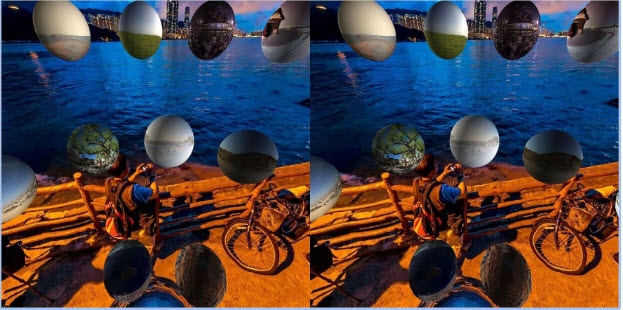Ricoh Theta S તેજસ્વી હાથથી પકડેલા કેમેરા થોડી વધારે મર્યાદિત શ્રેણી સાથે Ricoh Theta 360 વર્ઝન વધુ મૂળભૂત આવૃત્તિ છે. તે વિડિઓઝ કે જે ગુણવત્તા 12 મેગાપિક્સેલ આવ્યો હતો, પરંતુ ભાવ અને કદ પર મર્યાદિત 25 મિનિટ લાંબી છે, મહત્તમ રેકોર્ડ કરી શકો છો, તે એક સારો સોદો છે. તમે આવી રહી છે, તો મુદ્દાઓ આ ઉપકરણ ટીપ્સ નીચે ઉલ્લેખ કર્યો છે ઉપયોગ હોઇ શકે શુટિંગ બાદ વિડિઓઝ વગાડી રહ્યું છે.
હું મારા Ricoh Theta S સાથે કેટલાક વિડિઓઝ ગોળી કર્યું છે, કેવી રીતે તેમને મારા વીઆર device? પર જોવા માટે
પ્રથમ પગલું કેમેરા શરૂ અને વાયરલેસ બટન દબાવો કરવા માટે છે. આગળ તમે સ્માર્ટફોન અથવા પીસી કેમેરા સાથે જોડાવા માટે અને વિડિઓ ફાઇલો સ્થાનાંતરિત કરવા માંગો છો. આ માટે Wi-Fi પર હોવું જરૂર છે અને જો ફાઇલો પાસવર્ડ સુરક્ષિત છે, ખાતરી કરો કે તમે યોગ્ય SSID પાસવર્ડ દાખલ કરો. તમારા સ્માર્ટફોન પર સંબંધિત Ricoh Theta S એપ્લિકેશન શરૂ કરો અને તમે જે વિડિઓ જોવા માંગો છો શોધી શકો છો.
ધ્યાનમાં રાખો કે ક્યારેક ત્યાં બંધારણમાં તફાવતો તેથી જો એક વિડિઓ સ્થાનાંતરિત થઈ પર રમી નથી હોઈ શકે સહન; તમે iSkysoft iMedia પરિવર્તક ડિલક્સ જેવી કન્વર્ટર જરૂર તમારા ઉપકરણ અથવા ફોન માટે સુસંગત ફોર્મેટમાં ફાઇલો કન્વર્ટ કરવા માટે કરશે. પછી તમે મુક્તપણે કરી શકો છો વીઆર ઉપકરણો પર Ricoh Theta S વિડિઓઝ જોવા તરીકે તમે માંગો છો.
- કેવી રીતે ભાગ 1. Ricoh Theta S સાથે શૂટિંગ બાદ વીઆર વિડિઓ બનાવો
- વીઆર ઉપકરણો પર ચલાવી રહ્યું છે માટે Ricoh Theta S માંથી વીઆર વિડિઓઝ કન્વર્ટ કરવા માટે કેવી રીતે ભાગ 2
કેવી રીતે ભાગ 1. Ricoh Theta S સાથે શૂટિંગ બાદ વીઆર વિડિઓ બનાવો
એકવાર તમે સરળ Ricoh Theta S સાથે તમારા કીમતી વીડિયો બનાવવા કરવામાં આવે છે, તમે stitching અને સંપાદન અને વીઆર વિડિઓ બનાવવા માટે મેળવી શકો છો. પ્રક્રિયા બહાર નાખ્યો નીચે પ્રમાણે છે:
પ્રથમ પગલું કેમેરા બહાર બધા ફૂટેજ મેળવવા Theta S ફક્ત આંતરિક મેમરી પર ચલાવે છે. આદર્શ કેસમાં કમ્પ્યુટર પર કામ કરવા માટે કે જ્યાં તમે દરેક ઇમેજ કે જે તમે પર કામ કરી રહ્યા દરેક મિનિટ વિગતવાર જુઓ અને કારણ કે તમે જાઓ સુધારા કરી શકે છે, ખાસ કરીને જો તમે ખૂબ જ વ્યાવસાયિક પરિણામ માં રસ હોય છે. યુએસબી જેવા કનેક્ટ કરો અને બતાવવા માટે તમારી ફાઇલોને ખેંચો અને રાહ જુઓ અને રાશિઓ તમે ઉપયોગ કરવા માંગો છોડો. જો તમે સામાન્ય રીતે મુશ્કેલી તમારી ફાઇલોને સ્થાન છે અથવા તમારા કમ્પ્યુટર તેમને પસંદ નથી કે તમે પણ "Easyfinder" જેવા એક એપ્લિકેશન ઉપયોગ કરવા માંગો છો શકે છે. તે સ્થાન આપતા સરળતા માટે અલગ ફોલ્ડર્સ વિવિધ બંધારણો રાખવા મદદ કરે છે.
'આયાત કાઢી' આ તક લો. તમે તમારા Theta S એકઠું ફાઈલો કે જે તમે જાણો છો કે તમે ઉપયોગ કરશે નહીં અને સાથે ખુશ ન હોય, તો પછી તેમને કાઢી જ્યારે તમે તમારા ઉપયોગી ફાઇલ કોપી કરવામાં આવે છે. તમારા માટે બધા જોડાણ કરવું Ricoh Theta S એપ્લિકેશનનો ઉપયોગ કારણ કે તે ખરેખર સરળ માર્ગ છે અને એપ્લિકેશન નવા નિશાળીયા માટે નોંધો માર્ગદર્શક ઘણો આપે છે. તમે ખેંચો અને પ્રમાણમાં કાચી માહિતી મૂકવા અને માત્ર કન્વર્ટ દબાવી શકો છો. આ એપ્લિકેશન શ્રેષ્ઠ ભાગ છે કે તમે એક કરતાં વધુ ક્લિપ સમયે કરવું અને સમય બચાવવા કરી શકે છે. સત્તાવાર થીટા વેબસાઇટ પર જાઓ અને ત્યાંથી એપ્લિકેશન ડાઉનલોડ કરો.
આગામી વસ્તુ તમે ધ્યાનમાં સહન કરવા માંગો છો જ્યારે તમે ફૂટેજ તમે વીઆર વિડિઓ બનાવવા માટે ગોળી છે દ્વારા સૉર્ટ કરવામાં આવે છે સમય ક્રમ અને મન માં સમયરેખા રાખવા છે. સંવાદ બોક્સ જે સાવધાની સંદેશ જોવા માટે એપ્લિકેશનમાં પૉપ અપ તપાસો.
સંપાદન વીઆર વિડિઓ મુખ્ય ભાગ છે. તમે રંગ કરેક્શન, સંપર્કનો વિચાર કરવાની જરૂર છે; ફ્રેમ્સ, અને બહાર વિલીન અને તે માત્ર યોગ્ય છે કે વાસ્તવિક લાગણી અને વધારાની ધ્યાન સેવ્યું હતું ધ્વનિ કે વિવિધ રીતે અસર થઇ શકે છે જ્યારે તમે 360 ડિગ્રી કેમેરા સાથે આસપાસ રમી રહ્યા છે. તમે પણ ખાતરી કરો કે તમે તમે કૅમેરા આ પ્રકારના તે ધ્યાન બહાર સ્લાઇડ માટે ખૂબ જ સરળ છે, કારણ કે શૂટિંગ કરી રહ્યા છે તેના પર ધ્યાન કેન્દ્રિત જાળવવા આવે છે તેની ખાતરી કરવા માંગો છો.
વીઆર ઉપકરણો પર ચલાવી રહ્યું છે માટે Ricoh Theta S માંથી વીઆર વિડિઓઝ કન્વર્ટ કરવા માટે કેવી રીતે ભાગ 2
અહીં શા માટે iSkysoft iMedia કન્વર્ટર ડીલક્સ તમારી શસ્ત્રાગાર છે જ્યારે તમે તમારા બધા ઉપકરણો કે જે તમે જુઓ માંગો છો તેના માટે સુસંગત વીડિયો હોય બીજા એક બંધારણમાં ધર્માન્તર કર્યા વીઆર વિડિઓઝ કરી રહ્યું છે અને નિયમિતપણે કરવામાં આવે એવી અદ્ભુત સાધન છે તેમના પર.
iMedia પરિવર્તક ડિલક્સ - વિડિઓ પરિવર્તક
શ્રેષ્ઠ વીઆર વિડિઓ પરિવર્તક મેળવો:
- ઇન્ટેલ અને NVIDIA જીપીયુ હાર્ડવેર ઉત્સાહિત કરતું રૂપાંતર ઝડપ વધે છે.
- દરમિયાન વિશિષ્ટ ઑડિઓ / વિડિઓ રેકોર્ડ કન્વર્ટ કરો, મૂળભૂત ઑડિઓ / વિડિઓ તમે કાર્યક્રમ કન્વર્ટ હોય ગોઠવી.
- તે પૂરા દિલથી જરૂરી સંપાદિત કરો અથવા (જેમ કે એચટીસી Vive, સેમસંગ ગિયર વીઆર અને Oculus ઝઘડો, વગેરે) વિવિધ ઉપકરણો પર વિડિઓઝ રમવા માટે વાપરી શકાય છે.
- તે ઉપરાંત વેબ પરથી વિડિઓઝ ડાઉનલોડ કરી શકો છો અને તે પણ ડીવીડી ડુપ્લિકેટ.
પગલું દ્વારા-પગલું માર્ગદર્શન વીઆર ઉપકરણો પર ચલાવી રહ્યું છે માટે Ricoh Theta S માંથી વીઆર વિડિઓઝ કન્વર્ટ કરવા માટે
પગલું 1. વિડિઓઝ આયાત કરો
iSkysoft કાર્યક્રમ ચલાવો અને મીડિયા ફાઇલો તમે રૂપાંતરિત અથવા તેમને ખેંચો અને તેમને સ્ક્રીન પર મૂકવા રસ છે લોડ.

પગલું 2. વિડિઓ સ્થિતિ અને આઉટપુટ ઉપકરણને પસંદ કરો
સાચું કોણ અને તમારા વિડિઓઝ માટે વિડિઓ સ્થિતિ, ઉદાહરણ 3D 360 ડિગ્રી ટોચ / તળિયે માટે પસંદ કરો. આ બિંદુએ પણ આવા એચટીસી Vive, સેમસંગ ગિયર વીઆર અને Oculus ઝઘડો, વગેરે તમારી પસંદગીની આઉટપુટ ઉપકરણને દાખલ

3. કન્વર્ટ પગલું અને સાચવી
"રૂપાંતર" બટન પર ક્લિક કરો અને વિડિઓ છેલ્લે સૌથી વ્યાવસાયિક ખેલાડીઓ અને વીઆર ઉપકરણો પર ચલાવી શકાય છે.